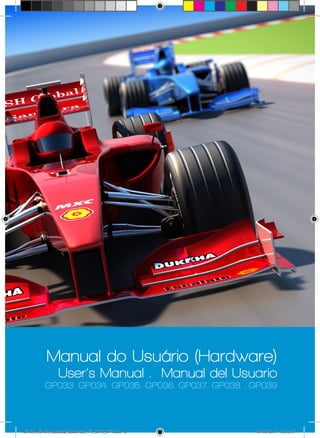
Gp033 gp039 manual_hardware_v3_rv0_cv
- 1. Manual do Usuário (Hardware) User’s Manual . Manual del Usuario GP033. GP034. GP035. GP036. GP037. GP038 . GP039 GP033_GP039_manual_hardware_V3_RV0_CV.indb 2 15/08/2014 12:12:59
- 2. 3 GP033. GP034. GP035. GP036. GP037. GP038. GP039 ÍNDICE (português) Bem-vindoaousodonavegadorGPS..............................................................................................................6 Precauções....................................................................................................................................................6 1.0 • Bem-vindo! ...........................................................................................................................................8 1.1•Contéudodaembalagem.......................................................................................................................8 1.2 • Como utilizar este manual ................................................................................................................ 9 2 • Introdução ............................................................................................................................................ 9 2.1 • Aparência do produto ........................................................................................................................ 9 2.2 • Fornecimento de energia e carregamento do navegador ............................................................... 10 2.2.1 • Fornecimento de energia ............................................................................................................... 10 2.2.2 • Carregando com um adaptador de energia ................................................................................... 10 2.2.3 • Carregando com um adaptador de energia veicular ................................................................... 10 2.3 • Operações básicas ............................................................................................................................ 11 2.3.1 • Ligar e desligar ............................................................................................................................... 11 2.3.2 • Reiniciando o sistema .................................................................................................................... 11 2.3.3 • Utilizando o suporte de veículo para fixar um navegador ............................................................ 11 2.3.4 • Utilizando a caneta de toque ......................................................................................................... 14 2.3.5 Utilizando o cartão de memória TF ................................................................................................... 12 2.4 Conectando a um computador ............................................................................................................. 13 2.5 Descrição da tela principal e funções principais ................................................................................ 13 2.6 Manutenção do navegador GPS ........................................................................................................... 14 3.0 Função de reprodução de áudio .......................................................................................................... 14 3.1Recursos.................................................................................................................................................15 3.2 Interfaces e operações ......................................................................................................................... 15 4.0 Função de visualizador de imagem .................................................................................................... 16 4.1Recursos ................................................................................................................................................16 4.2 Interfaces e operações ......................................................................................................................... 17 5.0 Função leitura de Livro eletrônico ....................................................................................................... 18 5.1Recursos.................................................................................................................................................18 5.2 Interfaces e operações ......................................................................................................................... 18 6.0 Função de reprodução de vídeo ........................................................................................................... 20 6.1Recursos.................................................................................................................................................20 6.2Interfaceseoperações...........................................................................................................................20 7.0 Configuração do sistema ......................................................................................................................22 GP033_GP039_manual_hardware_V3_RV0_CV.indb 3 15/08/2014 12:12:59
- 3. 4 7.1 Configuração do volume ...................................................................................................................... 23 7.2 Configuração de transmissão FM(Opção exclusiva apenas de alguns modelos – especificado na embalagem do produto) ..................... 23 7.3 Configuração do brilho ........................................................................................................................ 24 7.4. Configuração de data e hora ............................................................................................................... 25 7.5. Configuração do idioma ...................................................................................................................... 25 7.6. Informações do sistema ...................................................................................................................... 26 7.7. Calibração ........................................................................................................................................... 26 7.8. Restaurar configuração ...................................................................................................................... 26 7.9. Informações do GPS ............................................................................................................................ 27 8.0 Função TV digital (Opção exclusiva apenas de alguns modelos – especificado na embalagem do produto) ............................................. 27 8.1 Aplicativo de abertura .......................................................................................................................... 27 8.2 Execução do aplicativo pela primeira vez ........................................................................................... 28 8.3 Reprodução de TV ................................................................................................................................. 28 8.3.1 Janela de reprodução ........................................................................................................................ 29 8.3.2 Diretório de gravação ........................................................................................................................ 31 8.3.3 Informação de erro ............................................................................................................................ 31 8.4 Gravação e reprodução de arquivo local .............................................................................................. 31 8.5.1 EPG ..................................................................................................................................................... 32 8.5.2 Informações de evento ...................................................................................................................... 34 8.6 Configurações ...................................................................................................................................... 35 8.6.1 Busca de canal .................................................................................................................................. 35 8.6.2 Configuração geral ............................................................................................................................ 36 8.6.3 Sobre .................................................................................................................................................. 37 9.0GuiaRápidodaCâmeradeRé (OpçãoexclusivaapenasdealgunsmodelosGP013,GP016 eGP017–especificadonaembalagemdoproduto) ......37 10.0 Especificaçõestécnicas.......................................................................................................................38 11.0 Solução de problemas ......................................................................................................................40 INDEX (english) Welcome to use the GPS navigator! .......................................................................................................... 43 Precautions ................................................................................................................................................ 43 1.0 • Welcome! ........................................................................................................................................... 44 1.1 • Packing list ....................................................................................................................................... 44 1.2 • How to Use This Manual .................................................................................................................... 45 2 • Introduction .......................................................................................................................................... 45 2.1 • Product Appearance ......................................................................................................................... 45 2.2 • Power Supply and Charging of a Navigator ...................................................................................... 46 2.2.1 • Power supply ................................................................................................................................. 46 2.2.2 • Charging with a power adapter ..................................................................................................... 46 2.2.3 • Charging with a vehicle power adaptor ........................................................................................ 46 GP033_GP039_manual_hardware_V3_RV0_CV.indb 4 15/08/2014 12:12:59
- 4. 5 GP011. GP012. GP013. GP014. GP015. GP016 . GP017 2.3 • Basic Operation ................................................................................................................................. 47 2.3.1 • Switching on/off ............................................................................................................................. 47 2.3.2 • Restarting the system .................................................................................................................... 47 2.3.3 • Using the vehicle bracket to fix a navigator .................................................................................. 47 2.3.4 • Using a touch pen .......................................................................................................................... 47 2.3.5 Using TF Memory card ...................................................................................................................... 48 2.4 Connecting to a Computer ................................................................................................................... 48 2.5 Description of the Main Interface and Main Functions ....................................................................... 49 2.6 Maintaining the GPS Navigator ............................................................................................................ 50 3.0 Audio Playing Function ........................................................................................................................ 50 3.1 Features ............................................................................................................................................... 50 3.2 Interfaces and Operations .................................................................................................................... 51 4.0 Image Viewing Function ...................................................................................................................... 52 4.1 Features ............................................................................................................................................... 52 4.2 Interfaces and Operations .................................................................................................................... 52 5.0 EBook Reading Function ...................................................................................................................... 54 5.1 Features ............................................................................................................................................... 54 5.2 Interfaces and Operations .................................................................................................................... 54 6.0 Video Playing Function ........................................................................................................................ 56 6.1 Features ............................................................................................................................................... 56 6.2 Interfaces and Operations .................................................................................................................... 56 7.0 System Setting ..................................................................................................................................... 56 7.1 Volume Setting ..................................................................................................................................... 57 7.2 FM transmission setting (Option exclusive only some models - specified on the product packaging) ............................................... 58 7.3 Brightness Setting ............................................................................................................................... 58 7.4. Date and Time Setting ......................................................................................................................... 58 7.5. Language Setting ................................................................................................................................ 59 7.6. System information ............................................................................................................................. 59 7.7. Calibrate ............................................................................................................................................. 60 7.8. Restore Set .......................................................................................................................................... 60 7.9.GPS Information ...................................................................................................................................60 8.0 TV Digital Function (Option exclusive only some models - specified on the product packaging) ........................................................ 61 8.1 Launch Application .............................................................................................................................. 61 8.2 Run the application for first time ......................................................................................................... 61 8.3 TV Playback .......................................................................................................................................... 62 GP033_GP039_manual_hardware_V3_RV0_CV.indb 5 15/08/2014 12:12:59
- 5. 6 8.3.1 Playback window .............................................................................................................................. 62 8.3.2 Recording Directory .......................................................................................................................... 64 8.3.3 Error Info ............................................................................................................................................ 64 8.4 Recording and local file playback ........................................................................................................ 64 8.5.1 EPG ..................................................................................................................................................... 65 8.5.2 Event Info ........................................................................................................................................... 67 8.6 Settings ................................................................................................................................................ 67 8.6.1 Channel Scan ..................................................................................................................................... 67 8.6.2 General Setting .................................................................................................................................. 68 8.6.3 About ................................................................................................................................................. 69 9.0 Quick Guide of Rear Camera (Option exclusive only some models GP013, GP016 and GP017 - specified on the product packaging)........... 69 10.0TechnicalSpecifications.......................................................................................................................70 11.0 Troubleshooting .................................................................................................................................. 72 INDICE (español) ¡Bienvenido al uso del navegador GPS! ..................................................................................................... 75 Precauciones ............................................................................................................................................. 75 1.0 • Bienvenido! ....................................................................................................................................... 76 1.1 • Lista de embalaje .............................................................................................................................. 76 1.2 • Cómo utilizar este manual ................................................................................................................ 77 2 • Introducción ......................................................................................................................................... 77 2.1 • Apariencia del producto .................................................................................................................... 77 2.2 • Suministro de energía y carga del navegador .................................................................................. 78 2.2.1 • Suministro de energía .................................................................................................................... 78 2.2.2 • Cargando con un adaptador de energía ........................................................................................ 78 2.2.3 • Cargando con un adaptador de energía vehicular ........................................................................ 79 2.3 • Operación básica .............................................................................................................................. 79 2.3.1 • Encender/apagar ............................................................................................................................ 79 2.3.2 • Reiniciando el sistema ................................................................................................................... 79 2.3.3 • Utilizar el soporte de vehículo para fijar un navegador ............................................................... 79 2.3.4 • Utilizar el lapicero digital .............................................................................................................. 80 2.3.5 Utilizar la tarjeta de memoria TF ....................................................................................................... 80 2.4 Conectando a una computadora ......................................................................................................... 81 2.5 Descripción de la pantalla principal y funciones principales ............................................................ 81 2.6 Mantenimiento del navegador GPS ..................................................................................................... 82 3.0 Función de reproducción de audio ...................................................................................................... 83 3.1 Recursos ............................................................................................................................................... 83 3.2 Interfaces y operaciones ...................................................................................................................... 83 GP033_GP039_manual_hardware_V3_RV0_CV.indb 6 15/08/2014 12:12:59
- 6. 7 GP011. GP012. GP013. GP014. GP015. GP016 . GP017 4.0 Función de visualizador de imagen .................................................................................................... 84 4.1 Recursos .............................................................................................................................................. 85 4.2 Interfaces y operaciones ...................................................................................................................... 85 5.0 Función lectura de Libro electrónico ................................................................................................... 86 5.1 Recursos .............................................................................................................................................. 86 5.2 Interfaces y operaciones ..................................................................................................................... 86 6.0 Función de reproducción de vídeo ...................................................................................................... 88 6.1 Recursos .............................................................................................................................................. 88 6.2 Interfaces y operaciones ...................................................................................................................... 88 7.0 Configuración del sistema ................................................................................................................... 90 7.1 Configuración del volumen ................................................................................................................. 91 7.2 Configuración de transmisión de FM (Opción exclusiva sólo algunos modelos - se especifica en el envase del producto) ................... 92 7.3 Configuración del brillo ....................................................................................................................... 92 7.4 Configuración de fecha y hora ............................................................................................................ 93 7.5 Configuración del idioma ..................................................................................................................... 93 7.6 Información del sistema ...................................................................................................................... 94 7.7. Calibración ......................................................................................................................................... 94 7.8. Restaurar configuración ..................................................................................................................... 94 7.9. Información del GPS ............................................................................................................................ 95 8.0 Función TV digital (Opción exclusiva sólo algunos modelos - se especifica en el envase del producto) .................................................. 95 8.1 Aplicativo de apertura .......................................................................................................................... 95 8.2 Ejecución del aplicativo por la primera vez ......................................................................................... 95 8.3 Reproducción de TV ............................................................................................................................. 96 8.3.1 Ventana de reproducción .................................................................................................................. 96 8.3.2 Directorio de grabación .................................................................................................................... 98 8.3.3 Información de error ......................................................................................................................... 98 8.4 Grabación y reproducción de archivo local ......................................................................................... 98 8.5.1 EPG .....................................................................................................................................................99 8.5.2Informacionesdeevento..................................................................................................................101 8.6Configuraciones...................................................................................................................................102 8.6.1Búsquedadecanal............................................................................................................................102 8.6.2 Configuración general .................................................................................................................... 103 8.6.3 Sobre ............................................................................................................................................... 103 9.0 Guia Rápida de la Cámara Trasera (Opción exclusiva sólo algunos modelos GP013,GP016 y GP17 - se especifica en el envase del producto) ...103 10.0 Especificaciones técnicas ................................................................................................................104 11.0 Solución de problemas .................................................................................................................... 106 GP033_GP039_manual_hardware_V3_RV0_CV.indb 7 15/08/2014 12:12:59
- 7. 8 PT Bem-vindo ao uso do navegador GPS! O produto está sujeito a alterações sem aviso prévio. Pedimos desculpas por qualquer inconveniência causada. Nossa empresa não assume qualquer responsabilidade por dados perdidos causados por usuários que não fazem backup das informações importantes. Este manual foi verificado com todo cuidado, mas não excluímos a possibilidade de alguns erros não intencionais. Se você localizar um erro, favor entrar em contato com nosso centro de serviço ao cliente. Favor ler as operações e instruções neste Manual do Usuário cuidadosamente e utilizar somente os acessórios fornecidos pelo fabricante, evitando danos inesperados. Modificar o sistema sem a confor- midade de programas adequados ou conectar acessórios incompatíveis podem resultar na invalidade da garantia e até mesmo colocar em risco a sua segurança e a de outros. A empresa não assume nenhuma responsabilidade pelo resultado dessas ações. O desenvolvimento da construção de tráfego pode levar a inconformidade dos dados do mapa eletrôni- co navegável com instruções de trânsito atuais. Favor dirigir de acordo com os regulamentos de trânsito vigentes, incluindo as condições de estrada e marcas vigentes. Visualizar ou operar o navegador enquanto se está dirigindo pode causar sérios acidentes de trânsito. A empresa não assume qualquer responsabilidade por acidentes ou quaisquer perdas correspondentes. Caso haja qualquer divergência entre as imagens deste manual com os produtos reais, os produtos reais irão prevalecer. Precauções 01) Não balance ou bata o dispositivo. O manuseio de forma bruta pode levar a danos ou perda dos dados e falhas para reproduzir arquivos. 02) Mantenha o dispositivo longe da luz direta ou temperatura alta, para evitar superaquecimento das baterias e corpo do dispositivo, o que pode causar falhas ou danos. 03) Mantenha o dispositivo longe de umidade e gotas de chuva. Caso entre água no interior do dispo- sitivo, a condição molhada pode causar a quebra do dispositivo ou até mesmo torná-lo incapaz de ser reparado. 04) Não desconecte o dispositivo puxando-o. 05) Mantenha o dispositivo longe de partículas de areia ou de ambientes com poeira. 06) Operar o dispositivo perto de fortes ondas de rádio ou de raios radioativos pode afetar o desempe- nho do dispositivo. 07) Insira o plugue totalmente na saída elétrica para evitar eletricidade estática. 08) Assegure-se de que todos os cabos estejam conectados ao dispositivo de forma segura e ordena- da, para prevenir quedas e danos no dispositivo causados por disposição desorganizada. 09) Se o dispositivo falhar, favor enviá-lo para um agente autorizado para reparo. GP033_GP039_manual_hardware_V3_RV0_CV.indb 8 15/08/2014 12:13:00
- 8. 9 GP033. GP034. GP035. GP036. GP037. GP038 . GP039 PT PT 10) Não pressione com força a tela de LCD; mantenha a tela de LCD longe da luz solar, ou podem ocor- rer falhas no dispositivo. Limpe poeiras na superfície da tela com um pano macio. 11) Faça backup dos dados do cartão SD/MMC para um computador regularmente, para prevenir o risco de perda de dados. 12) Preste atenção para a compatibilidade dos arquivos de mídia. Somente os arquivos em conformida- de com as regras de projeto do dispositivo podem ser reproduzidos. 13) Filmes, música e imagens podem ser protegidos por direitos autorais. Reproduzir esses arquivos sem permissão pode violar a lei de direitos autorais. 14) Não utilize objetos de metal para causar um curto-circuito em um carregador ou entrada de dispo- sitivo. Isso pode resultar em falhas do dispositivo. 15) Mantenha o dispositivo longe de fontes de calor. 16) Opere o dispositivo colocando-o em uma superfície plana. Operar colocando-o em cima de um co- bertor, travesseiro ou carpete irá tornar a temperatura de trabalho muito alta para o dispositivo, podendo danificá-lo. 17) Quando o sistema executa a operação leitura-gravação no cartão de memória, não o retire, ou os dados no cartão podem ser destruídos ou desaparecerem. Isso pode até mesmo causar falha do sistema. 18) Não desligue quando você estiver navegando, executando filmes e música e visualizando imagens. 19) Não armazene as baterias ou carregue as baterias em áreas quentes ou frias, ou o desempenho das baterias pode ser danificado. 20) Mantenha a bateria ou o carregador fora do alcance das crianças. 21) Erros na troca das baterias pode causar uma explosão. Descarte as baterias antigas de acordo com as instruções. 22) Utilize a bateria especificada pelo fabricante original quando trocar as baterias. 23) Mantenha o dispositivo fora do alcance das crianças quando estiver sendo carregado. 24) Colisão violenta ou queda pode causar dano ao dispositivo ou deteriorar sua aparência. Favor ter cuidado. 25) Não utilize um fone de ouvido com volume muito alto, ou irá prejudicar sua audição e até mesmo causar deficiência auditiva permanente. 26) Favor não configurar o volume de um alto-falante externo muito alto por um longo tempo. A utiliza- ção prolongada pode causar uma distorção da saída do alto-falante. 27) Enquanto assistir vídeos, ações repetitivas podem resultar em desconforto nas mãos, braços, ombros ou em outras partes do seu corpo. GP033_GP039_manual_hardware_V3_RV0_CV.indb 9 15/08/2014 12:13:00
- 9. 10 PT 1.0 • Bem-vindo! Bem-vindo ao uso do navegador. Centrado na função de navegação GPS, o navegador suporta algumas funções opcionais como reprodução de vídeo, reprodução de áudio, visualização de imagem, leitura de livros eletrônicos, etc. A aplicação do processador tem alto desempenho e sua interface de fácil utilização torna a operação fácil e simples. O gerenciamento de energia garante serviço confiável e durável do produto. Transmissão de dados: Comunique com um computador através de uma entrada USB. Recepção excelente: O posicionamento preciso fornece serviço de navegação satisfatório. Fornecedor de entretenimento: Funções de entretenimento em MP3/MP4 podem aliviar seu cansaço. Você pode utilizá-lo quase em qualquer lugar e a qualquer momento, como ao dirigir, caminhar, andar de bicicleta ou esperar para uma reunião. As funções perfeitas “GPS + entretenimento” oferecem-lhe vida e trabalho mais prazerosos. 1.1 • Contéudo da embalagem Certifique-se que todos os itens estejam incluídos na embalagem do navegador (imagens ilustrativas):Certifique-se que todos os itens estejam incluídos na embalagem do navegador (imagens ilustrativas): Caso haja qualquer divergência entre os produtos reais e os citados acima, os produtos reais irão prevalecer. Para qualquer item com defeito, favor entrar em contato com seu revendedor ou agente que negociou o produto o mais rápido possível. equipamento principal suporte adaptador de energia veicular câmera de ré (modelos GP013, GP016 e GP017) cabo mini USB câmera de ré (modelos GP013, GP016 e GP017) GP033_GP039_manual_hardware_V3_RV0_CV.indb 10 15/08/2014 12:13:01
- 10. 11 GP033. GP034. GP035. GP036. GP037. GP038 . GP039 PT PT 1.2 • Como utilizar este manual Para fazer um melhor uso do navegador, leia o Manual do Produto completamente para conhecer os detalhes de operação. Enquanto estiver lendo, você pode ver alguns suplementos conforme se segue: [Nota]: Isso indica interpretação ou explicações correspondentes. [Referência]: Isso indica informação estendida correspondente. [Cuidado]: Isso indica avisos e advertências correspondentes. Favor prestar atenção sobre as informações e seguir as instruções corres- pondentes, o contrário pode causar impacto destrutivo contra você e outras pessoas. O Manual do Produto se aplica somente ao navegador. 2 • Introdução Este capítulo fornece informações sobre os elementos externos e instruções básicas, permitindo que você se familiarize com as operações básicas. 2.1 • Aparência do produto 1 botão de energia sistema ligado ou desligado 2 tela sensível ao toque operação por toque na tela / mostra o índice 3 luz indicadora indicador de fornecimento de energia 4 conector de fone de ouvido conector de fone de ouvido estéreo 5 entrada TF pode ser inserido um cartão TF 6 interface miniUSB conecte o GPS no PC para carregar 7 alto-falante tela de navegação de reprodução de som e música 8 reiniciar reinicia o sistema após pressionar levemente 9 AV-in entrada de áudio e vídeo externo, conectado ao sistema de visão traseira (Opção exclusiva apenas de alguns modelos) 10 mic (opcional) microfone para bluetooth “mãos livres” (Opção exclusiva apenas de alguns modelos) GP033_GP039_manual_hardware_V3_RV0_CV.indb 11 15/08/2014 12:13:01
- 11. 12 PT 2.2 • Fornecimento de energia e carregamento do navegador Quando o navegador GPS for utilizado pela primeira vez ou não for utilizado por um longo tempo, as baterias devem ser completamente carregadas com um cabo mini USB. 2.2.1 • Fornecimento de energia O navegador pode ser carregado de duas maneiras, por baterias ou fornecimento mini USB. Quando não estiver conectado ao adaptador do carregador, o navegador GPS é carregado por baterias de lítio. O ícone de energia no topo do lado direito da tela do sistema ou a barra de energia na tela de configuração de energia indica a energia da bateria remanescente. Quando estiver conectado ao adaptador de carregador MINI USB (ou através do MINI USB para conectar ao computador), o navegador GPS é carregado pela energia externa. [Nota] Este navegador utiliza fornecimento de energia de bateria de polímero de lítio não removí- vel, embutida. Geralmente (por exemplo, configuração do brilho da luz de fundo está fraca), preencha completamente a eletricidade, a bateria pode fornecer energia continuamente durante 3 horas. Cabe a você utilizar o GPS para decidir, o tempo de fornecimento real da bateria será diferente. Algumas funções (áudio, vídeo, alta luminância da luz de fundo) devem consumir grande quantidade de energia elétrica, o que irá obviamente reduzir o tempo de fornecimento de energia. [Cuidado] Esta unidade utiliza bateria de lítio não removível embutida. A fim de evitar exposição ao fogo ou perigo de queimar, favor não desmontar, perfurar, colidir ou descartar a bateria em fogo ou água. A bateria pode estourar, explodir ou liberar substância química perigosa. 2.2.2 • Carregando com um adaptador de energia Quando utilizado pela primeira vez ou não utilizado por um longo tempo, o navegador GPS deve ser completamente carregado pelo adaptador de carregador mini USB. 1) Conecte o terminal CC do adaptador ao terminal de energia terminal no lado inferior do navegador GPS. 2) Conecte o outro terminal ao computador para carregar e ligar o navegador ao mesmo tempo. [Nota] Se o indicador de carga estiver piscando em vermelho, isso indica que o navegador está sendo carregado. Favor esperar até que o dispositivo esteja completamente carregado. Não remova o adaptador durante o carregamento. O indicador irá piscar em verde quando o dispositivo estiver completamente car- regado. Favor carregar a bateria em tempo, quando a energia estiver insuficiente ou esgotada no futuro. 2.2.3 • Carregando com um adaptador de energia veicular 1. Conecte uma extremidade do adaptador veicular à entrada MINI USB do navegador GPS. GP033_GP039_manual_hardware_V3_RV0_CV.indb 12 15/08/2014 12:13:01
- 12. 13 GP033. GP034. GP035. GP036. GP037. GP038 . GP039 PT PT 2. Conecte a outra extremidade ao acendedor de cigarro do veículo para ligar e carregar o navegador GPS ao mesmo tempo. [Cuidado] Favor ligar o adaptador veicular após o carro estar ligado, evitando danos ao navegador causados pela corrente instantânea na hora da partida. 2.3 • Operações básicas 2.3.1 • Ligar e desligar Favor pressionar o botão de energia na parte de cima do navegador para desligar quando finalizar a aplicação. O sistema entra em estado de inatividade. Quando você ligar de novo, o dispositivo irá man- ter o status de operação da última vez que você desligou. [Nota] Se você deseja economizar a energia da bateria, você pode mudar para baixo o comutador para cortar o fornecimento de energia principal. 2.3.2 • Reiniciando o sistema Quando o sistema não tiver resposta, pressione o botão do comutador de energia para desligar o sistema e reiniciar o sistema. [Referência] Os seguintes casos podem causar falha no sistema: 1) Tempo de funcionamento demasiado falha ao ativar a função de toque; 2) O atraso e a estagnação ocorrem ao alterar imagens; 3) Pressionar o botão de energia falha para ligar/desligar o dispositivo. [Cuidado] Se o sistema falhar, você irá perder as informações do sistema que ainda não foram salvas ao reiniciar o sistema. Favor fazer o backup dos dados regularmente. 2.3.3 • Utilizando o suporte de veículo para fixar um navegador Um suporte de veículo é composto de um suporte e um apoio. Favor fixar o dispositivo utilizando o suporte de veículo no para-brisa ou no painel dianteiro durante a utilização do navegador GPS no veículo. [Cuidado] Coloque o suporte de veículo cuidadosamente. Assegure-se de que o navegador GPS não bloqueie sua visão na condução. Assegure-se de que o navegador seja fixado em vez de ser colocado de forma aleatória. Não o coloque onde o air-bag estiver posicionado. Não o coloque dentro do alcance de inflação do saco. GP033_GP039_manual_hardware_V3_RV0_CV.indb 13 15/08/2014 12:13:01
- 13. 14 PT 2.3.4 • Utilizando a caneta de toque A caneta de toque é utilizada para operar o navegador GPS. Favor mantê-la bem guardada. 1. Toque: Toque uma vez na tela com a ponta. 2. Toque duplo: Toque duas vezes na tela rapidamente com a ponta. 3. Arrastando: Toque em um lugar com a ponta, então, mova a ponta. [Cuidado] A caneta de toque com uma ponta quebrada, caneta esferográfica, bem como quaisquer ob- jetos ásperos e pontiagudos podem arranhar e danificar a tela de LCD. Favor utilizar uma caneta de toque com a ponta em boas condições. Não utilize a caneta de toque se a ponta estiver quebrada. 2.3.5 Utilizando o cartão de memória TF O software de mapas, dados de mapas e arquivos de mídia necessários são armazenados no cartão TF fornecido. Insira o cartão adequadamente dentro da entrada. [Cuidado] Não retire o cartão ao acaso quando o sistema estiver executando um programa de navega- ção ou reproduzindo um arquivo de mídia. 1. Não pressione com força ou dobre o cartão TF. Impeça o cartão TF de cair ou bater. 2. Não armazene o cartão em áreas quentes ou de alta umidade. Mantenha o cartão longe de alta temperatura e luz solar direta. Mantenha o cartão longe de líquidos e materiais corrosivos. 3. Preste atenção à posição da entrada ao inserir o cartão. Inserir aleatoriamente pode causar danos à entrada e ao cartão. 2.4 Conectando a um computador Acesse um computador através da entrada mini USB no lado direito do navegador, e você pode copiar arquivos do navegador para o computador e vice versa ou fazer backup dos dados do navegador para o computador para uso futuro. GP033_GP039_manual_hardware_V3_RV0_CV.indb 14 15/08/2014 12:13:01
- 14. 15 GP033. GP034. GP035. GP036. GP037. GP038 . GP039 PT PT 1. Assegure-se de que o navegador esteja ligado; 2. Assegure-se que a extremidade mini USB esteja conectada à entrada mini USB no lado esquerdo do dispositivo e a extremidade USB padrão esteja conectada à entrada USB do computador; 3. Ao completar a conexão, o computador irá automaticamente identificar a nova unidade de hardware. 4. Ao completar a comunicação, remova o cabo de mini USB e o navegador volta a funcionar como antes. [Cuidado] Segurança dos dados: Favor fazer o backup dos dados do sistema para um dispositivo de armazenamento externo antes da atualização. A empresa não assume nenhuma responsabilidade por danos ou perda dos dados. [Cuidado] Ao acessar um computador, as seguintes operações irão interromper a comunicação entre o sistema e o computador. Então, a transmissão de dados inacabada irá ser perdida. 1. Desconecte o cabo de mini USB; 2. Pressione o botão de energia para desligar; 3. Reinicie o sistema através do botão de energia. 2.5 Descrição da tela principal e funções principais 1. Tela do sistema: 2. Descrição das funções: navegação abrir o mapa de navegação multimídia reprodutor de vídeo: para reproduzir arquivos de vídeo nos formatos wmv/ mpeg/ mpg/ mp4/ 3gp/ asf e avi; que suporta o ajuste de progresso, pausa e função de reproduzir em tela cheia reprodutor de áudio: ele suporta arquivos de áudio nos formatos WMA9, MP3 e WAV e reproduz aleatoriamente, reproduz ordenadamente e reproduz ciclicamente GP033_GP039_manual_hardware_V3_RV0_CV.indb 15 15/08/2014 12:13:02
- 15. 16 PT foto visualizador de imagem: para visualizar arquivos no formato JPG, JPEG, BMP e PNG; que lhe permite girar, aumentar/diminuir e exibir imagens automaticamente livro eletrônico Livro eletrônico: Permite que você leia arquivos no formato TXT; o que lhe permite selecionar as páginas TV Permite que você desfrute da função ISDB-T (Opção exclusiva apenas de alguns modelos) configuração Para definir o volume, fornecimento de energia, luz de fundo, data e hora, idioma, bem como informações do sistema 2.6 Manutenção do navegador GPS A manutenção adequada permite que o navegador GPS seja seu parceiro confiável para navegação e entretenimento. Favor manter o navegador seguindo as habilidades abaixo para certificar que você pode utilizá-lo sem falhas por um longo período. Proteção da tela: Pressionar a tela sensível ao toque com força pode danificá-la. Favor utilizar a caneta de toque para clicar na tela do navegador GPS. Limpe a tela gentilmente utilizando um pano macio com uma pequena quantidade de limpador de vidro comercial, evitando aspersão do limpador diretamente na tela. [Cuidado] favor primeiro desligar o navegador GPS antes de você limpar a tela sensível ao toque. Não derrube: queda e colisão brutas podem danificar a tela de exibição e outras peças de precisão. [Cuidado] Danos acidentais estão além da garantia de cobertura. Evite operar nas seguintes circuns- tâncias: variação rápida de temperatura, alta temperatura (60°C acima), baixa temperatura (0°C abaixo), alta tensão, pulverulência, interferência estática, umidade. Mantenha o dispositivo longe de erosão por líquido corrosivo e não o mergulhe em qualquer líquido. Evite interferência irradiada: A interferência irra- diada de outros equipamentos eletrônicos pode afetar o desempenho da tela de exibição do navegador. Remova a fonte de interferência e a tela de exibição irá voltar ao normal. [Cuidado] Se for necessário o transporte aéreo, é recomendado que o navegador passe pelo sistema de detecção de raio X para verificação de segurança junto a sua bagagem. Evite que o navegador seja verificado por um detector de cabeça magnética (a passagem que você passa pessoalmente) ou barra magnética (o dispositivo de mão do visualizador de verificação). Estes dispositivos podem causar perda de dados no sistema, pelos quais a empresa não assume nenhuma responsabilidade. Evite luz forte direta: Mantenha o navegador GPS longe de luz forte e radiação ultravioleta para aumen- tar a vida útil. 3.0 Função de reprodução de áudio Este capítulo descreve como utilizar o reprodutor de áudio do navegador GPS para reproduzir sua música favorita, tornando-o seu reprodutor de MP3 móvel. GP033_GP039_manual_hardware_V3_RV0_CV.indb 16 15/08/2014 12:13:02
- 16. 17 GP033. GP034. GP035. GP036. GP037. GP038 . GP039 PT PT 3.1 Recursos O reprodutor de áudio suporta arquivos no formato WMA, MP3 e WAV. Você pode configurar para repro- duzir na ordem ou de forma aleatória. Favor copiar seus arquivos de áudio para qualquer pasta no cartão de memória antes da reprodução. 3.2 Interfaces e operações 1. Toque no botão “Mídia”“Música”; toque na música selecionada para ativar o reprodutor de áudio, como mostra na Figura 3-1. FIGURA 3-1 REPRODUTOR DE ÁUDIO Fechar Toque para fechar o reprodutor de áudio Reproduzir Isto indica que uma música foi pausada ou parada de reproduzir; toque para continuar Pausar Isto indica que uma música está sendo reproduzida; toque para pausar Parar Toque para parar a reprodução Último Toque para reproduzir o último arquivo Próximo Toque para reproduzir o próximo arquivo Ajuste de volume Arraste a ponta da caneta de toque na tela para a esquerda/direita para ajustar o volu- me. Arraste para a esquerda para diminuir e para a direita para aumentar Ajuste de progresso Arraste a ponta da caneta de toque na tela para a esquerda/direita para ajustar o pro- gresso. Arraste para a esquerda para voltar para um determinado tempo e para a direita para avançar para um determinado tempo da reprodução GP033_GP039_manual_hardware_V3_RV0_CV.indb 17 15/08/2014 12:13:02
- 17. 18 PT Voltar Toque para mostrar os arquivos de uma pasta Tempo decorrido Toque para mostrar o tempo decorrido Reproduzir ciclicamente Reproduzir ciclicamente músicas atuais de uma pasta Reproduzir aleatoriamente Reproduzir aleatoriamente músicas atuais de uma pasta 2. Consulte a Figura 3-2 para a pasta de áudio FIGURA 3-2 PASTA DE ÁUDIO Fechar Toque para fechar a pasta atual Última Toque para mostrar a última página Próxima Toque para mostrar a próxima página 4.0 Função de visualizador de imagem Este capítulo fornece informações de como visualizar imagens com o visualizador de imagens do navegador GPS. 4.1 Recursos 1. Suporta imagens em formatos como JPG, JPEG, BMP e PNG. 2. Permite que você gire, exiba em tela cheia e exiba automaticamente todas as imagens. Favor copiar seus arquivos de imagem para qualquer pasta no cartão de memória antes da visualiza- ção. GP033_GP039_manual_hardware_V3_RV0_CV.indb 18 15/08/2014 12:13:02
- 18. 19 GP033. GP034. GP035. GP036. GP037. GP038 . GP039 PT PT 4.2 Interfaces e operações 1. Toque no botão “Foto” no menu do sistema; Toque na imagem selecionada para ativar o visualizador, como exibido na Figura 4-1. FIGURA 4-1 VISUALIZADOR DE IMAGEM Fechar Toque para fechar o visualizador de imagem Esconder Toque para esconder a barra de ferramentas Girar no sentido anti-horário Toque para girar a figura atual no sentido anti-horário de 90° Última Toque para visualizar a última figura na mesma pasta Próxima Toque para visualizar a próxima figura na mesma pasta Aproximar Toque para aproximar a figura Distanciar Toque para distanciar a figura Voltar Toque para mostrar arquivos de uma pasta 2. Consulte a Figura 4-2 para a tela da pasta das imagens GP033_GP039_manual_hardware_V3_RV0_CV.indb 19 15/08/2014 12:13:02
- 19. 20 PT FIGURA 4-2: TELA DA PASTA DAS IMAGENS Fechar Toque para fechar a pasta atual Última Toque para mostrar a última página Próxima Toque para mostrar a próxima página 5.0 Função leitura de Livro eletrônico Este capítulo fornece informações sobre como utilizar o navegador GPS como um leitor de Livro eletrônico. 5.1 Recursos 1. Suporta arquivo .TXT; 2. Suporta rolagem, pular e seleção de pasta Favor copiar seu arquivo txt. para qualquer pasta no cartão de memória antes de ler. 5.2 Interfaces e operações Toque no botão “Livro eletrônico”; Toque no arquivo txt selecionado para ativar o visualizador, como exibido na Figura 5-1: FIGURA 5-1: VISUALIZADOR DE TXT GP033_GP039_manual_hardware_V3_RV0_CV.indb 20 15/08/2014 12:13:02
- 20. 21 GP033. GP034. GP035. GP036. GP037. GP038 . GP039 PT PT Fechar Toque para fechar o Leitor de Livro eletrônico. Última Toque para ler a última página Próxima Toque para ler a próxima página Fonte Toque para configurar a fonte Cor Toque para configurar a cor Salvar marcador Toque para salvar o marcador - Toque para visualizar os marcadores FIGURA 5-2: CONFIGURAR FONTE FIGURA 5-3: CONFIGURAR COR FIGURA 5-4: CONFIGURAR MARCADOR Fechar Toque para sair Diminuir Faça a fonte diminuir Aumentar Faça a fonte aumentar Ajustar Ajuste o valor - Toque para pular para o marcador Apagar Apaga o marcador GP033_GP039_manual_hardware_V3_RV0_CV.indb 21 15/08/2014 12:13:03
- 21. 22 PT 3. Consulte a Figura 5-5 para pasta de arquivo de texto FIGURA 5-5: TELA DA PASTA DE ARQUIVO DE TEXTO Fechar Toque para fechar a pasta atual Página anterior Exibe o conteúdo da página anterior Próxima página Exibe o conteúdo da próxima página 6.0 Função de reprodução de vídeo Este capítulo fornece informações sobre como utilizar o navegador GPS para reproduzir vídeos. 6.1 Recursos 1. Suporta arquivos wmv, mpeg, mpg, mp4, 3gp, asf e avi; 2. Suporta reproduzir em tela cheia, seleção de progresso e seleção de arquivo Favor copiar seus arquivos de vídeo para qualquer pasta no cartão de memória antes de reproduzir. 6.2 Interfaces e operações Toque no botão “Multimídia”“MP4”; toque na imagem selecionada para ativar o reprodutor, como exibido na Figura 6-1. FIGURA 6-1 TELA DO REPRODUTOR DE MÍDIA GP033_GP039_manual_hardware_V3_RV0_CV.indb 22 15/08/2014 12:13:03
- 22. 23 GP033. GP034. GP035. GP036. GP037. GP038 . GP039 PT PT Fechar Toque para fechar o reprodutor de vídeo Reproduzir Isto indica que um filme está sendo reproduzido; toque para continuar Pausar Isto indica que um filme está pausado; toque para continuar Parar Toque para parar a reprodução Próxima Toque para mostrar o próximo arquivo de vídeo Ajuste de volume Arraste a ponta da caneta de toque na tela para a esquerda/direita para ajustar o volu- me. Arraste para a esquerda para diminuir e para a direita para aumentar Ajuste de progresso Arraste a ponta da caneta de toque na tela para a esquerda/direita para ajustar o pro- gresso. Arraste para a esquerda para voltar para um determinado tempo e para a direita para avançar para um determinado tempo para reproduzir Ajuste de progresso Arraste a ponta da caneta de toque na tela para a esquerda/direita para ajustar o pro- gresso. Arraste para a esquerda para voltar para um determinado tempo e para a direita para avançar para um determinado tempo da reprodução Voltar Toque para voltar para a interface da pasta de arquivo de vídeo para selecionar seus filmes favoritos Tempo decorrido Para mostrar o tempo decorrido ou tempo total do filme 2. Consulte a Figura 6-2 para a pasta de vídeo FIGURA 6-2 TELA DA PASTA DE VÍDEO GP033_GP039_manual_hardware_V3_RV0_CV.indb 23 15/08/2014 12:13:03
- 23. 24 PT Fechar Toque para fechar a pasta atual Última Toque para mostrar a última página Próxima Toque para mostrar a próxima página 7.0 Configuração do sistema Toque no botão “Configuração” para entrar no menu de “configuração”; então, você pode fazer con- figurações relevantes. As configurações abordam “Volume”, “Luz de fundo”, “Data e hora”, “Idioma” e “Informações do sistema”, entre outros, conforme exibido na Figura 7-1: FIGURA 7-1: TELA DE CONFIGURAÇÃO Luz de fundo Para ajustar o brilho da luz de fundo Volume Toque para ajustar o volume dos alto-falantes Ligar/desligar o som do toque na tela Toque para girar a figura atual no sentido anti-horário de 90° Info GPS Toque para verificar o sinal de satélite atual Idioma Para ajustar o idioma do sistema Data e hora Para ajustar a data e hora do sistema e exibir o fuso horário do sistema Calibração Calibra a tela sensível ao toque Caminho de Nave- gação Define o caminho do mapa Informações do sistema Permite a você reconfigurar o dispositivo para os padrões de fábrica e executar a reconfiguração do GPS e a calibração da tela sensível ao toque. GP033_GP039_manual_hardware_V3_RV0_CV.indb 24 15/08/2014 12:13:03
- 24. 25 GP033. GP034. GP035. GP036. GP037. GP038 . GP039 PT PT 7.1 Configuração do volume A configuração de volume é exibida como na Figura 7-2: 1. Ajuste do volume dos alto-falantes; 2. Configuração do “Som do toque na tela”. FIGURA 7-2: CONFIGURAÇÃO NA TELA DE VOLUME Fechar Toque para sair da aplicação de ajuste de volume; Volume - O sistema fornece 10 níveis de volumes (de silencioso até máximo); toque para diminuir o volume em um nível; Volume + O sistema fornece 10 níveis de volumes (de silencioso até máximo); toque para aumentar o volume em um nível; Som do toque na tela Toque para selecionar entre Alto, Suave ou Desligado. Volume atual As barras vermelhas referem-se ao nível de volume, com uma barra indicando um nível 7.2 Configuração de transmissão FM(Opção exclusiva apenas de alguns modelos – especificado na embalagem do produto) A função principal da transmissão FM é a saída de áudio do navegador a partir do equipamento de recepção FM. Clique no botão “interface de configuração de volume” e entre na “interface de configu- ração de transmissão FM”, como mostrado na figura 8-3. [Observação]: A frequência de transmissão do Navegador FM deve ser a mesma da frequência de recepção do equipamento; Não use frequências de estação de broadcasting para evitar que o sinal da estação de broadcasting e do navegador se atrapalhem mutualmente. GP033_GP039_manual_hardware_V3_RV0_CV.indb 25 15/08/2014 12:13:03
- 25. 26 PT Fechar Toque para sair da aplicação de ajuste de frequência Diminuir frequência Toque para diminuir a frequência em um nível (por nível: 0,1MHz) Aumentar frequência Toque para aumentar a frequência em um nível (por nível: 0,1MHz) Iniciar função FM Selecione iniciar função de transmissão FM expressa, de maneira oposta ao fechamento expresso Frequência atual Exibe a frequência atual de FM 7.3 Configuração do brilho A configuração de luz de fundo é para ajustar o brilho, como mostrado na Figura 7-3: FIGURA 7-3: TELA DE CONFIGURAÇÃO DE BRILHO Close Toque para sair da aplicação de ajuste de brilho Diminuir brilho Toque para diminuir o brilho nível por nível até que ele seja diminuído Aumentar brilho Toque para aumentar o brilho nível por nível até que ele seja aumentado GP033_GP039_manual_hardware_V3_RV0_CV.indb 26 15/08/2014 12:13:03
- 26. 27 GP033. GP034. GP035. GP036. GP037. GP038 . GP039 PT PT Ajuste Toque para selecionar entre Sempre ligado, 10s, 30s, 1m, 2m, 3m Monitor de brilho As barras amarelas referem-se ao brilho atual 7.4. Configuração de data e hora As configurações de data e hora são exibidas como abaixo: FIGURA 7-4: TELA DE CONFIGURAÇÃO DE DATA E HORA 1. Toque em ou em para definir o ano, mês, dia, hora e minuto 2. Toque em ou em para definir o fuso horário. 7.5. Configuração do idioma A configuração do idioma é exibida como na Figura 7-5: FIGURA 7-5: TELA DE CONFIGURAÇÃO DO IDIOMA Toque no botão ou no botão da barra de linguagem para selecionar um idioma para o sistema. GP033_GP039_manual_hardware_V3_RV0_CV.indb 27 15/08/2014 12:13:04
- 27. 28 PT 7.6. Informações do sistema A configuração das informações do sistema é exibida como na Figura 7-6: FIGURA 7-6: TELA DE CONFIGURAÇÃO DAS INFORMAÇÕES DO SISTEMA 7.7. Calibração Toque no botão para abrir a tela de “Calibração da tela sensível ao toque” (como exibido da Figura 7-7); toque na cruz central com a caneta de toque e o cursor se move em direção ao centro, canto superior esquerdo, canto inferior esquerdo, canto superior direito e canto inferior direito até que o posi- cionamento esteja correto. O sistema ira fechar a tela automaticamente e voltar para a tela do sistema. FIGURA 7-7: CALIBRAÇÃO DA TELA SENSÍVEL AO TOQUE 7.8. Restaurar configuração Toque no botão [Restaurar configuração] para abrir a tela “Padrões de fábrica” (como exibido na Figura 7-8); toque no botão para reconfigurar o sistema com os padrões de fábrica; toque em para fechar a tela “Padrões de fábrica”. GP033_GP039_manual_hardware_V3_RV0_CV.indb 28 15/08/2014 12:13:04
- 28. 29 GP033. GP034. GP035. GP036. GP037. GP038 . GP039 PT PT FIGURA 7-8: TELA PADRÕES DE FÁBRICA 7.9. Informações do GPS Toque no botão [Info GPS] para abrir a tela “Informações GPS” (como exibido na Figura 7-9); toque no botão [Reconfigurar] para executar a reconfiguração do GPS. FIGURA 7-9: TELA DE RECONFIGURAÇÃO DO GPS Função TV Digital (Opção exclusiva apenas de alguns modelos – especificado na embalagem do produto) 8.1 Aplicativo de abertura Clicando na função do menu “Digital TV” [TV Digital] no ícone para entrar no modo ISDB-T, após o aplicativo de abertura, uma mensagem de aviso será exibida: “Atenção: É proibido assistir à TV ao dirigir, trabalhar ou fazer coisas que não são adequadas ao assistir TV”. GP033_GP039_manual_hardware_V3_RV0_CV.indb 29 15/08/2014 12:13:04
- 29. 30 PT Pressione uma vez no botão “Continue” [Continuar] para entrar no aplicativo da TV. Pressionar o botão “Cancel” [Cancelar] fará com que saia do aplicativo. 8.2 Execução do aplicativo pela primeira vez Se nenhum canal tiver sido instalado, o menu de busca automática de canal será exibido para fazer a busca de canal em primeiro lugar. 1. Toque no botão “Scan” [Procurar] para iniciar a busca de canal, e o botão Scan irá mudar para o botão “Stop” [Parar] após isso. 2. Tocar em “Stop” irá parar a busca de canal atual, e o botão “Stop” irá mudar para o botão “Scan” após isso. A barra de progresso irá também ser configurada para o status concluído, e todos os canais instalados serão salvos. 3. Tocar no botão Return [Voltar] fechará a caixa de diálogo, e sairá da busca de canal. Todos os canais instalados não serão salvos se você tocar no botão retornar durante a busca de canal. 4. Para detalhes, consulte a seção de busca de Canal. GP033_GP039_manual_hardware_V3_RV0_CV.indb 30 15/08/2014 12:13:04
- 30. 31 GP033. GP034. GP035. GP036. GP037. GP038 . GP039 PT PT Se você tiver salvo o canal, ele irá exibir diretamente a Janela de reprodução, e iniciará para reproduzir o canal que foi exibido pela última vez. 8.3 Reprodução de TV 8.3.1 Janela de reprodução Este é o menu principal do Reprodutor de TV móvel ISDBT. Depois da abertura do Reprodutor de TV móvel ISDBT, ele irá iniciar para reproduzir o canal que foi exibido pela última vez. Índice Componente de interface gráfica Descrição de uso 1 Nome do canal: 1. Exibe o nome do canal atual. 2. Se nenhum canal estiver disponível, exibe “No Channel Available” [Nenhum canal disponível] 2 Tempo: 1. Tempo atual 3 Status da bateria: 1. Indica o status da bateria. 2. Indica quase nenhuma carga. 3. Indica que a carga está carregando . 4. Indica que a carga está completa . 4 Status do sinal: 1. Indica o status de sinal atual. Índice Componente de interface gráfica Descrição de uso 5 Toque para fechar o aplicativo. GP033_GP039_manual_hardware_V3_RV0_CV.indb 31 15/08/2014 12:13:05
- 31. 32 PT 6 1. Toque para capturar a imagem de vídeo atual. A imagem captu- rada pode ser encontrada no diretório Snapshot. Favor consultar a seção Recorder Directory. 7 1. Inicia a gravação. O arquivo gravado pode ser encontrado no diretório PVR. Favor consultar a seção Recorder Directory. 8 1. Estes 2 botões estão ativados na reprodução do canal ativo 2. Se tocar em “Pause” [Parar] durante a reprodução do arquivo local, a reprodução atual fará uma pausa. Toque em “Play” [Tocar] para retomar a reprodução. 3. Toque no botão “Stop” para parar o canal de TV ativo, Pressionar o botão “Play” iniciará a reprodução ativa 9 Parar a: 1. Reprodução de TV ativa 2. Reprodução do arquivo local 3. Gravação 10 Trocar para o canal anterior. 11 Trocar para o próximo canal. 12 Ao tocar, irá para a reprodução atual e mostrará a navegação de arquivo. Para mais detalhes, favor consultar o arquivo gravado para reproduzir. 13 Ao tocar, irá parar a reprodução atual e exibir o menu de configu- ração. 14 Exibe o Menu EPG. 15 Controle de volume: 1. : Aumentar o volume 2. / : Mudo e Não mudo 3. : Diminuir o volume. 16 É a barra de progresso e apenas ativa na reprodução de arquivo local GP033_GP039_manual_hardware_V3_RV0_CV.indb 32 15/08/2014 12:13:05
- 32. 33 GP033. GP034. GP035. GP036. GP037. GP038 . GP039 PT PT 8.3.2 Diretório de gravação O aplicativo irá automaticamente detectar se há cartão de armazenamento disponível para acessar. 1. Se o cartão de armazenamento puder ser acessado, o diretório de registro padrão será SDMMC Recorder Favor observar: O cartão de armazenamento aqui é o primeiro Cartão de armazenamento acessível. 2. Se nenhum cartão de armazenamento puder ser acessado, a gravação irá parar e uma mensagem de erro correspondente será exibida. 8.3.3 Informação de erro 1. Erro de NENHUM espaço livre. Se não houver nenhum espaço para salvar a imagem capturada (função Snapshot) ou arquivo de regis- tro, a mensagem de erro de nenhum espaço livre irá também ser exibida. 2. Nenhum cartão de armazenamento. Se o diretório de registro ou snapshot for considerado inválido durante a captura de imagem ou grava- ção, a mensagem de erro será exibida. 8.4 Gravação e reprodução de arquivo local Gravação Tocar no botão de gravação ( ) fará iniciar o canal atual gravado. Salvá-lo em .trp file. Tocar no botão parar ( ), fará com que a gravação pare. Durante a gravação, apenas o controle de volume e o botão parar estão ativos. O nome do arquivo gravado é automaticamente criado como “Nome do canal + gravação de início do tempo” Reproduzir arquivo gravado Abrir navegador de arquivo Tocar no botão ( )abrirá o navegador de arquivo que lista todos os arquivos gravados, e o usuário pode selecionar um ou vários arquivos para reproduzir. GP033_GP039_manual_hardware_V3_RV0_CV.indb 33 15/08/2014 12:13:05
- 33. 34 PT Índice Componente de interface gráfica Descrição de uso 1 Toque no botão “Return” para fechar o navegador de arquivo e retornar para o menu principal. 2 Toque para retornar para o diretório principal 3 Este é um ícone de pasta. Toque para entrar nesta pasta 4 Toque no botão “OK” para reproduzir o arquivo 8.5 EPG 8.5.1 EPG Após tocar no botão “EPG”, ele irá exibir o menu EPG. 1. Mostra a lista de canal: GP033_GP039_manual_hardware_V3_RV0_CV.indb 34 15/08/2014 12:13:05
- 34. 35 GP033. GP034. GP035. GP036. GP037. GP038 . GP039 PT PT 2. Mostra a lista de favoritos Índice Componente de interface gráfica Descrição de uso 1 Data atual: Por exemplo: 2006-7-26 13:41 2 Toque para sair do menu EPG 3 Lista de canais (à direita) 1. Esta é a lista de canais. Selecione a guia “MY”[Meus canais] para exibir todos os canais ou canais favoritos. 2. Após a exibição do menu EPG, o foco fica no canal de reprodução atual. 3. Toque na barra de rolagem para navegar na lista de canais. 4 Guia de lista de canais: 1.Toque em para exibir a lista de canais. 2.Toque em para exibir a lista de canais favoritos. 3. Se o canal reproduzido atualmente não está selecionado na lista de canais, não haverá foco em nenhum canal desta lista de canais. 5 Lista de eventos (à esquerda) 1. A lista de eventos exibe todos os eventos do canal selecionado. A lista de eventos deve ser atualizada de acordo com o canal selecionado. 2. Após a exibição do menu EPG, o foco fica no evento atual (do canal correspondente), e o evento atual é exibido no primeiro item da lista de eventos. Por exemplo: 3. Toque na barra de rolagem para navegar na lista de eventos GP033_GP039_manual_hardware_V3_RV0_CV.indb 35 15/08/2014 12:13:05
- 35. 36 PT 6 Item de evento: Item de evento atual: 1. Este é o item da lista de eventos 2. O evento atual (do canal correspondente) será realçado dessa forma: 3. Toque no ícone de informações do evento e a descrição do evento será exibida. 7 Toque no ícone “ ” ou “ ” para exibir os eventos do dia anterior ou do dia seguinte. 8 Este é o ícone de favorito. 1. Toque no ícone e você irá adicionar o canal correspondente à lista de canais favoritos, e o ícone será alterado para . 2. Toque no ícone para remover o canal correspondente da lista de canais favoritos, e o ícone será alterado para . 3. Todos os canais marcados como favoritos serão exibidos na lista de canais favoritos. 9 Toque no botão de informações para exibir a descrição do evento selecionado. Favor consultar informações de evento 8.5.2 Informações de evento Toque no ícone do item de evento para exibir a descrição do evento à esquerda, e para exibir todos os eventos do canal atual à direita. Índice Componente de interface gráfica Descrição de uso 1 Lista de eventos (à direita) 1. Todos os eventos do canal selecionado serão exibidos aqui. 2. Após a exibição deste Menu, o foco fica no evento atual. 3. Toque na barra de rolagem para navegar na lista de eventos. GP033_GP039_manual_hardware_V3_RV0_CV.indb 36 15/08/2014 12:13:05
- 36. 37 GP033. GP034. GP035. GP036. GP037. GP038 . GP039 PT PT 2 Item de evento: Item de evento atual: 1. Este é o item da lista de eventos 2. O evento atual será realçado dessa forma: 3 A descrição do evento é exibida aqui. 4 Toque no botão “Back” para voltar ao menu EPG. 8.6 Configurações O menu de configuração inclui 3 sub-menus, busca de canal, configurações gerais e sobre o submenu. 8.6.1 Busca de canal Índice Componente de interface gráfica Descrição de uso 1 1. Toque para sair do Menu de configuração, e volte para a janela de reprodução. 2. Se você tocar no botão sair durante a busca de canal, todos os canais instalados não serão salvos. 3. Não serão salvas todas as configurações se você tocar no botão sair do menu de configu- ração. 2 Selecione a região. A lista inclui: . Todos (Padrão) . Brasil . Japão GP033_GP039_manual_hardware_V3_RV0_CV.indb 37 15/08/2014 12:13:05
- 37. 38 PT 3 (ou Stop) 1. Toque em “Scan” para iniciar uma nova busca de canal. E o botão Scan irá mudar para o botão “Stop” após isso. 2. Toque no botão “Stop” para parar a busca de canal atual, e ele irá mudar para o botão “Scan”. A barra de progresso também será definida para status concluído, e todos os canais instalados serão salvos. 3. Se completar a busca de canal, todos os canais instalados serão salvos. 4 Exibe todos os canais encontrados nesta área após a busca de canal ser finalizada. 5 1. Toque no botão “Apply” [Salvar] para salvar todas as mudanças de configurações e feche o menu de configuração. 2. Durante a busca de canal, o botão “Apply” será escondido. 6 1. Toque no botão “Cancel” [Cancelar] para não salvar os canais instalados e feche o menu de configuração. 2. Durante a busca de canal, o botão “Cancel” será escondido. Observação: Durante a busca de canal, não se pode alterar para outros painéis (Geral ou sobre) do menu de configuração. 8.6.2 Configuração geral Índice Componente de interface gráfica Descrição de uso 1 1. Toque para sair do Menu de configuração, e volte para a janela de reprodução. 2. Se você tocar no botão sair durante a busca de canal, todos os canais instalados não serão salvos. 3. Não serão salvas todas as configurações se você tocar no botão sair do menu de configu- ração. 2 Idioma Selecione o idioma. O idioma inclui: Inglês (padrão) etc. 3 Mudar stream de áudio Toque para mudar stream de áudio: 1) Duas opções: áudio 1 e 2 2) Stream padrão é o áudio 1 GP033_GP039_manual_hardware_V3_RV0_CV.indb 38 15/08/2014 12:13:05
- 38. 39 GP033. GP034. GP035. GP036. GP037. GP038 . GP039 PT PT 4 Configuração do canal de áudio Selecione o canal de áudio. O canal de áudio inclui: 1. Áudio principal; 2. Sub áudio; 3. Áudio duplo: O fluxo padrão é o áudio principal 5 Toque no botão “Apply” para salvar todas as mudanças de configuração, e feche o menu de configuração. 6 Toque no botão “Reset” para reiniciar a configuração para o fluxo padrão. 8.6.3 Sobre Exibe o nome da versão 9.0 Guia Rápido da Câmera de Ré (GP013, GP016 e GP017) Avisos: a. Não abra a capa da câmera. Não será mais a prova d’água se for aberto. b. Não esponha a câmera à luzes e claridade muito forte. Isso a tornará ineficaz em capturar vídeos. • Conexão do cabo: A câmera poderá ser instalada em qualquer veículo. O diagrama a seguir mostra um modo simples de instalação (fig 1). • Instalação: Câmeras embutidas podem ser instaladas perfurando um buraco no porta mala ou no lugar mais apro- priado na traseira do veículo (fig 2). Por favor, acione um técnico para a instalação do produto. saída de vídeo amarelo amarelo entrada de vídeo power vermelho B+ (vermelho) GND (preto) (fig 1) GP033_GP039_manual_hardware_V3_RV0_CV.indb 39 15/08/2014 12:13:05
- 39. 40 PT 10.0 Especificações técnicas As especificações deste produto estão sujeitas a alterações sem aviso prévio. Dimensões GPS 4.3 122.6x78.5x10.9mm GPS 5” 135.7x84x11mm GPS 7” 182x113x14mm Peso GPS 4.3” Slim (GP033) 128.8 g GPS 4.3” TV (GP034) 129g GPS 4.3” TV + Ré (GP035) 130 g GPS 5” TV (GP036) 157.8 g GPS 5” TV + Ré (GP037) 158 g GPS 7” TV (GP038) 292.2 g GPS 7” TV + Ré (GP039) 292.4 g OS WINCE 6.0 Resolução da tela LCD 480x272 Memoria RAM 128MB Memoria Flash 4GB Cartão de memória suportado e capacidade até 8 GB (opcional) Frequência 500MHz Processador CPU MTK3351C Bateria de lítio embutida GPS 4.3” 650 mAH 3,7 V GPS 5” 830 mAH 3,7 V GPS 7” 1600 mAH 3,7 V corpo do carro corpo do carro fita de velcro diagrama 1 diagrama 2 (fig 2) GP033_GP039_manual_hardware_V3_RV0_CV.indb 40 15/08/2014 12:13:05
- 40. 41 GP033. GP034. GP035. GP036. GP037. GP038 . GP039 PT PT Alto - Falante 1,5 W 8 Ω Fone de ouvido 25 MW @ 4 Ω Audio .wma, .mp3 e .wav Video .avi, .mpeg e .mpg Imagens .jpg, .bmp e .png Livro eletrônico .txt Temperatura de Trabalho -10 °C ~ 60 °C Temperatura para armazenagem e transporte -20 °C ~ 70 °C HR permissível 35% ~ 70% (40°C) HR permissível para armazenagem e transporte 30% ~ 85% (40°C) Pressão Atmosférica 86 kPa ~ 106kPa Idiomas Espanhol, Português, Inglês, etc. GP033_GP039_manual_hardware_V3_RV0_CV.indb 41 15/08/2014 12:13:05
- 41. 42 PT 11.0 Solução de problemas Se o seu navegador GPS não funcionar, favor verifique as soluções abaixo a seguir. Se o problema ainda persistir, favor entrar em contato com nosso centro de serviço ao cliente. Falhas Causas Soluções O dispositivo não liga A energia da bateria é insuficiente Ligue o sistema com uma fonte de energia externa e carregue a bateria ao mesmo tempo A bateria está desligada Mude para cima o comutador da bateria O dispositivo desliga durante o uso A energia da bateria é insuficiente Ligue o sistema com uma fonte de energia externa e carregue a bateria ao mesmo tempo O dispositivo falha para exibição; O conteúdo de exibição não está claro O brilho da luz de fundo está muito fraco. A luz de fundo é desligada automaticamente Ajuste o brilho utilizando a caneta de toque para tocar a tela de LCD. A luz de fundo será ligada novamente. Nenhuma ação correta ocorre ao tocar no botão A tela sensível ao toque não está calibrada. Calibrar a tela sensível ao toque novamente Não há som durante a reprodução O volume está configurado muito baixo Aumente o volume O fone de ouvido está com mau contato Ligue o fone de ouvido de adequadamente O dispositivo não pode acessar um computador O cabo USB falha ao conectar Conecte o cabo USB adequadamente O dispositivo não pode receber sinais GPS - Isto depende se os sinais de satélite GPS no local estão fortes ou fracos. Espere mais de três minutos para receber sinais Os dados do mapa foram perdidos inadvertidamente - 1. Existem arquivos de mapas armazenados no disco. 2. Entre em contato com seu agente ou revendedor para solicitar uma senha que é necessária quando a função de navegação for ativada novamente. next: english manual > GP033_GP039_manual_hardware_V3_RV0_CV.indb 42 15/08/2014 12:13:06
- 42. 43 GP033. GP034. GP035. GP036. GP037. GP038 . GP039 PT PT Welcome to use the GPS navigator! The product is subject to change without prior notice. We apologize for any inconvenience caused. Our company assumes no liability for data missing caused by users who did not backup the important information. This manual has been checked with thorough care, but we do not exclude the possibility of a few unintended errors. If you spot an error, please contact our customer service center. Please read the operations and instructions in this User Manual carefully and use accessories provided by the original manufacturer only, avoiding unexpected damages. Implementing the system without conforming to proper programs or connecting incompatible acces- sories may result in the invalidity of a warranty and even endanger the safety of you and others. The company assumes no liability for the result. The development of the traffic construction may lead to the in conformity of the data of the navigable electronic map with actual traffic instructions. Please drive according to current traffic regulations, inclu- ding current road conditions and current marks. Viewing or operating a navigator while driving may cause serious traffic accidents. The company assumes no liability for the accidents or any corresponding losses. In case there is any divergence between the pictures in this manual and the real products, the real products will prevail. Precautions 01) Do not shake or knock the device. Rough handling may lead to damage or missing of the data and failures to play files. 02) Keep the device away from direct sunlight or high temperature, to prevent overheating of the batte- ries and device body which may cause failures or dangers. 03) Keep the device away from moisture and raindrops. If water gets inside, the wet condition may cause the device to break down or even render it beyond repair. 04) Do not disconnect the device by self. 05) Keep the device away from sand dusts or environment of dusts. 06) Operating the device near strong radio wave or radioactive rays may affect the performance of the device. 07) Insert the plug fully into the electrical outlet to prevent static electricity. 08) Ensure that all cables are connected to the device safely and orderly, to prevent falling and dama- ges of the device caused by the messy arrangement. 09) Do not press the LCD screen hard; keep the LCD screen away from sunlight, or failures to the device may occur. Clean up dusts on the screen surface with soft cloth. GP033_GP039_manual_hardware_V3_RV0_CV.indb 43 15/08/2014 12:13:06
- 43. 44 EN 10) If the device fails, please send it to an authorized mountaineer for repair. 11) Backup the data on the SD/MMC card to a computer regularly, to prevent the risk of data missing. 12) Pay attention to the compatibility of media files. Only files conforming to the design rules of the device can be played. 13) Films, music, and images may be copyrighted. Playing those files without permission would violate the copyright law. 14) Do not use metal objects to short-circuit a charger or device input. This may result in device failures. 15) Keep the device away from heat source. 16) Operate the device by placing it on a level desk. Operating by placing it on a blanket, pillow, or carpet will render working temperature too high for the device, and may damage it. 17) When the system executes the read-write operation for the memory card, do not take it out, or data in the card may be destroyed or missing. This may even cause the system to break down. 18) Do not power off when you are navigating, playing films and music, and viewing pictures. 19) Do not store the batteries or charge the batteries in cold or hot areas, or the performance of the batteries may be damaged. 20) Keep the battery or charger out of the reach of children. 21) Mistakes in changing batteries may cause an explosion. Dispose the old batteries according to instructions. 22) Use the battery specified by the original manufacturer on changing batteries. 23) Keep the device out of reach of children when it is being charged. 24) Violent collision or drop may damage the device or spoil its appearance. Please take care. 25) Do not use an earplug with over high volume, or it will hurt your hearing and even cause permanent hearing impairment. 26) Please do not set the volume of an external loudspeaker too high for a long time. Longstanding use may cause an output distortion of the loudspeaker. 27) While watching videos, repetitive actions may result in discomfort in hands, arms, shoulders or other parts of your body. GP033_GP039_manual_hardware_V3_RV0_CV.indb 44 15/08/2014 12:13:06
- 44. 45 GP033. GP034. GP035. GP036. GP037. GP038 . GP039 EN EN 1.0 • Welcome! Welcome to use the navigator. Centered on GPS navigation function, the navigator supports such optio- nal functions as video playing, audio playing, image viewing, and EBook reading, etc. The application of processor features high performance. The user-friendly interface features simple and easy operation. Power management guarantees reliable and durable service of the product Data transmission: communicate with a computer via USB interface. Excellent reception: accurate positioning provides satisfied navigation service. Entertainment provider: MP3/MP4 entertainment functions can relieve your tiredness. You can use it almost anywhere and anytime, like when driving, walking, bicycling or waiting for a meeting. The perfect “GPS + entertainment” functions provide you with a colorful work and life. 1.1 • Packing list Make sure all the items are included in the package of the navigator (illustrative images): In case there is any divergence between the above and the real products, the real products will prevail. For any defective items, please contact your dealer or agent who sold you the product as soon as possible. Make sure all the items are included in the package of the navigator main equipment bracket vehicle power adaptor mini USB cable rear camera (models GP013, GP016 and GP017) rear camera (models GP013, GP016 and GP033_GP039_manual_hardware_V3_RV0_CV.indb 45 15/08/2014 12:13:08
- 45. 46 EN 1.2 • How to Use This Manuall To make best use of the navigator, read the Product Manual thoroughly to know the operation details. While reading, you may see some supplement as following: [Note]: This indicates corresponding interpretation or explanations. [Reference]: This indicates corresponding extended information. [Caution]: This indicates corresponding notices and warnings. Please place importance on the informa- tion and follow the corresponding instructions, or it may cause destructive impact against you and other people. The Product Manual applies to the navigator only. 2 • Introduction This chapter provides information on the external elements and basic instructions, allowing you to get familiar with the basic operations. 2.1 • Product Appearance 1 power switch system on/off 2 touch screen operation by click display - show the contents 3 indicator light power supply indicator 4 earphone jack connect to stereo earphone 5 TF slot can be inserted 1 TF card 6 miniUSB interface connect GPS with PC and charging 7 loud-speaker playback navigation prompt sound and music 8 reset restart system after light press 9 AV-in (optional) outside audio/video line-in, connect to rearview system (Option of some exclusive models only) 10 mic (optional) microphone for blue tooth hand-free system (Option of some exclusive models only) GP033_GP039_manual_hardware_V3_RV0_CV.indb 46 15/08/2014 12:13:08
- 46. 47 GP033. GP034. GP035. GP036. GP037. GP038 . GP039 EN EN 2.2 • Power Supply and Charging of a Navigator When the GPS navigator is used for the first time or no used for a long time, the butteries must be completely charged with a mini USB cable. 2.2.1 • Power supply The navigator can be powered in two ways, i.e. batteries and mini USB supply. When not connected to the charger adapter, the GPS navigator is powered by the lithium batteries. The power icon on the top right corner of the system interface or the power bar in the power- -setting interface indicates the remaining battery power. When connected to the MINI USB charger adapter (or via MINI USB to connect computer), the GPS navigator is powered by the external power. [Note] This navigator uses built-in, not the removable lithium polymer battery power supply. Generally (for example, backlight brightness setting is low), completely fills the electricity, the battery can supply power continually about for 3 hours. It regards you to use the GPS to decide, battery’s actual supply time will be different. Some functions (audio, video, high luminance back light) must consume the massive electrical energies, will obviously reduce power supply time. [Caution] This unit uses built-in, not the removable lithium battery. In order to avoid being on fire or the burn danger, please do not disassemble, pierce, collide 11. 2.2.2 • Charging with a power adapter Used for the first time or no used for a long time, the GPS navigator must be completely charged by a mini USB charger adaptor. 1) Connect the DC terminal of the adapter to the power terminal on the bottom side of a GPS navigator. 2) Connect the other terminal to the computer to charge and connect your browser has the same. [Note] If the charging indicator flashes in red, it indicates the navigator is charging. Please wait until the device is completely charged. Do not remove the adapter during charging. The indicator will flash in green when the device is completely charged. Please charge the battery in time when the power is insufficient or exhausted in the future. 2.2.3 • Charging with a vehicle power adaptor 1) Connect one end of the vehicle adapter to the MINI USB interface of the GPS navigator. GP033_GP039_manual_hardware_V3_RV0_CV.indb 47 15/08/2014 12:13:08
- 47. 48 EN 2) Connect the other end to vehicle cigarette lighter to power and charge the GPS navigators at the same time. [Caution] Please plug the vehicle adapter after the car is started, avoiding damages to the navigator caused the instant current at start time. 2.3 • Basic Operation 2.3.1 • Switching on/off Please press power key on the top of the navigator to switch off when you finish application. The system enters state of dormancy. When you switch on again, the device will maintain the operation status last time you switch off. [Note] If you want to save battery energy, you may switch downward the switch to cut off the main power supply. 2.3.2 • Restarting the system When the system have no response, press power switch key to shut the system and restart the system. [Reference] The following cases may cause system failure: 1) Delay and stagnation occur while switching over images; 2) Overlong running time fails to activate the click function; 3) Pressing the power key fails to switch on/off the device. [Caution] If the system fails, you will miss the system information not yet saved by restarting the system. Please backup the data regularly. 2.3.3 • Using the vehicle bracket to fix a navigator A vehicle bracket is composed of a bracket and a support. Please fix the device using the vehicle bracket onto the front windshield or dashboard while using the GPS navigator in vehicle. [Caution] Place the vehicle bracket carefully. Ensure the GPS navigator would not block your driving vision. Ensure the navigator is fixed instead of being placed randomly. Do not fix it where the air bag is placed. Do not place it within the bag’s inflation range. 2.3.4 • Using a touch pen The touch pen is used to operate the GPS navigator. Please keep it well. 1) Click: Click the screen once with the nib. GP033_GP039_manual_hardware_V3_RV0_CV.indb 48 15/08/2014 12:13:08
- 48. 49 GP033. GP034. GP035. GP036. GP037. GP038 . GP039 EN EN 2) Double click: Click the screen twice quickly with the nib. 3) Dragging: Click one place with the nib, then, moves the nib. [Caution] The touch pen with a broken nib, ballpoint pen, as well as any sharp and rough objects may scratch and damage the LCD screen. Please use a touch pen with a nib in good condition. Do not use the touch pen if the nib is broken. 2.3.5 Using TF Memory card Required map software, map data and media files are stored in the provided TF card. Insert the card properly into the slot. [Caution] Do not take out the card at random when the system is running a navigation program or playing a media file. 1) Do not press hard or bent the TF card. Prevent TF card from falling and bumping. 2) Do not store the card in hot or high-humidity areas. Keep the card away from high temperature and direct sunlight. Keep the card away from liquid and corrosive materials. 3) Pay attention to the slot position for inserting the card. Inserting randomly may cause damages to the slot and the card. 2.4 Connecting to a Computer Access a computer via the mini USB interface on the right side of the navigator, and you can copy files from the navigator to the computer and vice versa or backup the data in the navigator to the computer for future use. 1. Ensure the navigator is on; GP033_GP039_manual_hardware_V3_RV0_CV.indb 49 15/08/2014 12:13:08
- 49. 50 EN 2. Ensure the mini USB end is connected to the mini USB interface on the left side of the device and the standard USB end is connected to the USB host interface of the computer; 3) On completing connection, the computer will automatically identify the new hardware unit. 4) On completing communication, remove the mini USB cable and the navigator returns to run like before. [Caution] Data security: Please backup the system data to an external storing device before updating. The company assumes no responsibility for damages or missing of the data. [Caution] While accessing a computer, the following operations will interrupt the communication betwe- en the system and the computer. Then, the unfinished transmission data will be missing. 1) Unplug the mini USB cable; 2) Press the power key to switch off; 3) Restart the system via the power switch. 2.5 Description of the Main Interface and Main Functions 1) System interface: 2. Description of functions: navigation open navigation map multimedia video player: this is to play wmv/mpeg/mpg/mp4/3gp/asf and avi format video files; this supports progress adjust- ment, pause, and full-screen play function audio player: This supports WMA9, MP3 and WAV format audio files and random play, orderly play and cycling play photo Image viewer: This is to view JPG, JPEG, BMP and PNG format files; this allows you to rotate, scale up/down and automatically display images ebook this allows you to read TXT-format files; this allows you to select pages TV this allows you to enjoy ISDB-T function (Option of some exclusive models only) setting This is to set the volume, power supply, back light, date and time, languages as well as system information GP033_GP039_manual_hardware_V3_RV0_CV.indb 50 15/08/2014 12:13:08
- 50. 51 GP033. GP034. GP035. GP036. GP037. GP038 . GP039 EN EN 2.6 Maintaining the GPS Navigator Proper maintenance allows the GPS navigator to be your reliable partner for navigation and entertain- ment. Please maintain the navigator following the skills below to make sure that you can use it without failures for a long term. Screen protection: Press the touch screen hard may damage it. Please use the touch pen to click the screen of the GPS navigator. Clean the screen gently using soft cloth sprinkled with little commercial glass cleaner, avoiding sprinkling the cleaner directly to screen. [Caution] please do turn off the GPS navigator first before you clean touch screen. Do not drop: hard falling and bumping may damage the display screen and other precision parts. [Caution] Accidental damages are beyond the warranty coverage. Avoid operating in the following cir- cumstances: flash variation in temperature, high temperature (60°C above), low temperature (0°C below), high voltage, dustiness, static interference, moisture. Keep the device away from erosion by corrosive liquid and do not dip it in any liquid. Avoid radiated interference: The radiated interference from other electronic equipment may affect the performance of navigator’s display screen. Remove the source of interference, and the screen display will be back to normal. [Caution] If air transport is required, it is recommended for the navigator to go through the X-ray detection system for security check with your luggage. Prevent the navigator from being checked by a magnetic head detector (the passage you personally go through) or magnetic bar (the hand device of the check viewer). These devices may cause system data missing, for which the company assumes no responsibility. Avoid direct strong light: Keep the GPS navigator away from strong light and ultraviolet radiation to increase the service life. 3.0 Audio Playing Function This chapter describes how to use the audio player of the GPS navigator to play your favorite music, making it your mobile MP3 player. 3.1 Features The audio player supports WMA, MP3 and WAV format files. You can set the play order at random. Please copy your audio files to any folder in the memory card before playing. GP033_GP039_manual_hardware_V3_RV0_CV.indb 51 15/08/2014 12:13:08
- 51. 52 EN 3.2 Interfaces and Operations 1) Click the “Media””Music” button; click the selected song to activate the audio player, as shown in Figure 3-1. FIGURE 3-1 AUDIO PLAYER Close Click to close the audio player Play This indicates that a song has been paused or stopped playing; click to continuer Pause This indicates a song is being played; click to pause Stop Click to stop playing Last Click to play the last file Next Click to play the next file Volume adjustment Drag the nib of the touch pen on the screen leftward/rightward to adjust the volume. Drag leftward to decrease and rightward to increase Progress adjustment Drag the nib of the touch pen on the screen leftward/rightward to adjust the progress. Drag leftward to back to a certain time and rightward to advance to a certain time to play Back Click to show files of a folder Elapsed time Click to show the elapsed time Cycling play Cycling play current songs of a folder Random play Random play current songs of a folder GP033_GP039_manual_hardware_V3_RV0_CV.indb 52 15/08/2014 12:13:08
- 52. 53 GP033. GP034. GP035. GP036. GP037. GP038 . GP039 EN EN 2. Refer to Figure 3-2 for the audio folder FIGURE 3-2 THE AUDIO FOLDER Close Click to close the current folder Last Click to show the last page Next Click to show the next page 4.0 Image Viewing Function This chapter provides information on how to view images with the image viewer of the GPS navigator. 4.1 Features 1) Support images featuring formats like JPG, JPEG, BMP and PNG. 2) Allow you to rotate, full screen display and automatically display all images. Please copy your image files to any folder in the memory card before viewing. 4.2 Interfaces and Operations 1. Click the “Photo” button in the system menu; click the selected image to activate the viewer, as shown in Figure 4-1. GP033_GP039_manual_hardware_V3_RV0_CV.indb 53 15/08/2014 12:13:08
- 53. 54 EN FIGURE 4-1 THE IMAGE VIEWER Close Click to close the image viewer Hide Click to hide the tool bar Rotate counterclockwise Click to rotate the current picture counterclockwise of 90° Last Click to view the last picture in the same folder Next Click to view the next picture in the same folder Zoom in Click to zoom in the picture Zoom out Click to zoom out the picture Back Click to show files of a folder 2. Refer to Figure 4-2 for the image folder interface FIGURE 4-2: INTERFACE OF PICTURE FOLDER Close Click it to close the current folder Last Click it to show last page Next Click it to show the next page GP033_GP039_manual_hardware_V3_RV0_CV.indb 54 15/08/2014 12:13:09
- 54. 55 GP033. GP034. GP035. GP036. GP037. GP038 . GP039 EN EN 5.0 EBook Reading Function This chapter provides information on how to use the GPS navigator as an Ebook reader. 5.1 Features 1) Support file. TXT; 2) Support scrolling, skipping and folder selection Please copy your txt. file to any folder in the memory card before reading. 5.2 Interfaces and Operations Click the “EBook” button; click the selected txt to activate the viewer, as shown in Figure 5-1: FIGURE 5-1: THE VIEWER OF TXT Close Click it to close the e-Reader Last Click it to read the last page Next Click it to read the next page Font Click it to set the font Color Click it to set the color Save bookmark Click it to save the bookmark - Click it to view the bookmarks GP033_GP039_manual_hardware_V3_RV0_CV.indb 55 15/08/2014 12:13:09
- 55. 56 EN FIGURE 5-2: SET FONT FIGURE 5-3: SET COLOCAR FIGURE 5-4: SET BOOKMARK Close Clock to quit Decrease Make the font smaller Increase Make the font larger Adjust Adjust the value - Click to skip to the bookmark Delete Delete the bookmark 3. Refer to Figure 5-5 for the text file folder FIGURE 5-5: TEXT FILE FOLDER INTERFACE Close Click it to close the current folder Previous page Display the contents of the previous page. Next page Display the contents of next page 6.0 Video Playing Function This chapter provides information on how to use the GPS navigator to play video. GP033_GP039_manual_hardware_V3_RV0_CV.indb 56 15/08/2014 12:13:09
- 56. 57 GP033. GP034. GP035. GP036. GP037. GP038 . GP039 EN EN 6.1 Features 1) Support wmv, mpeg, mpg, mp4, 3gp, asf and avi files; 2) Support full-screen play, progress selection and file selection. Please copy your video files to any folder in the memory card before playing. 6.2 Interfaces and Operations Click the “Multimedia””MP4” button; click the selected image to activate the player, as shown in Figure 6-1. FIGURE 6-1 THE MEDIA PLAYER INTERFACE Close Click to close the video player Play This indicates a film is being played; click to pause Pause This indicates that a film has been paused; click to continue Stop Click to stop playing Next Click it to show the next video file Volume adjusting Drag the nib of the touch pen on the screen leftward/rightward to adjust the volume. Drag leftward to decrease and rightward to increase Progress adjustment Drag the nib of the touch pen on the screen leftward/rightward to adjust the progress. Drag leftward to back to a certain time and rightward to advance to a certain time to play Brightness adjusting Drag the nib of the touch pen on the screen leftward/rightward to adjust the brightness. GP033_GP039_manual_hardware_V3_RV0_CV.indb 57 15/08/2014 12:13:09
- 57. 58 EN Back Click to back to the video file folder interface to select your favorite films Elapsed time This is to show the elapsed time or the total time of the film 2. Refer to Figure 6-2 for the video folder FIGURE 6-2 THE VIDEO FOLDER INTERFACE Close Click to close the current folder Last Click to show last page Next Click to show the next page 7.0 System Setting Click the “Setting” button to enter the “setting” menu; then, you can implement relevant settings. The settings cover “volume”, “backlight”, “data time”, “language” and “system information” etc, as shown in Figure 7-1: FIGURE 7-1: SETTING INTERFACE GP033_GP039_manual_hardware_V3_RV0_CV.indb 58 15/08/2014 12:13:09
- 58. 59 GP033. GP034. GP035. GP036. GP037. GP038 . GP039 EN EN Backlight This is to adjust the back light brightness Volume Click to adjust the loudspeaker’s volume Switch on/off screen click sound GPS info Click to check the current satellite signal Language This is to set the prompt language Time and date This is to set the system time and date and show the system time zone Calibration Calibrate the touch screen Navi Path Set the path of the map System information This allows you to reset the device to factory defaults, and implement GPS reset and touch screen calibration. 7.1 Volume Setting The volume setting is shown as Figure 7-2: 1) Loudspeaker’s volume adjustment; 2) Setting of “Screen Click Sound”. FIGURE 7-2: SETTING OF VOLUME INTERFACE Close Click to quit the volume adjusting application; Volume - The system provides ten-grade volumes (from silence to maximum); click to decrease the volume in one grade; Volume + The system provides ten-grade volumes (from silence to maximum); click to increase the volume in one grade; Screen tap sound Click it to select Loud, soft or OFF; Current volume The red bars refer to the volume grade with one bar indicating one grade GP033_GP039_manual_hardware_V3_RV0_CV.indb 59 15/08/2014 12:13:09